来源:小编 更新:2025-01-16 05:15:52
用手机看
你有没有想过,Skype这个陪伴我们无数个夜晚的聊天小助手,它的小脑袋瓜里都藏着些什么秘密呢?今天,就让我带你一探究竟,揭开Skype缓存位置的神秘面纱!
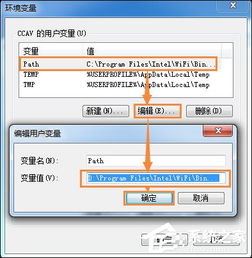
你知道吗,Skype这个小家伙,它其实是个超级高效的“缓存大师”。它把聊天记录、文件传输、视频通话等各种信息都存放在一个叫做“缓存”的地方。这个缓存就像是一个临时仓库,方便我们快速访问最近使用过的内容。
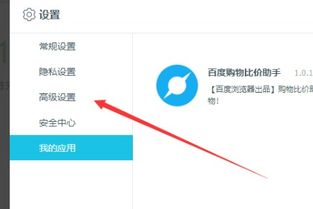
在Windows系统里,Skype的缓存位置通常隐藏得比较深。别急,我来告诉你怎么找:
1. 系统盘: 打开“我的电脑”,找到你的系统盘(通常是C盘)。
2. 用户文件夹: 进入“C:\\Users”文件夹,找到你的用户名。
3. AppData文件夹: 在用户名文件夹里,找到“AppData”文件夹。
4. Roaming文件夹: 在AppData文件夹里,找到“Roaming”文件夹。
5. Skype文件夹: 在Roaming文件夹里,找到“Skype”文件夹。
恭喜你,这里就是Skype的缓存位置啦!不过,要注意哦,这个文件夹里的内容都是隐藏的,你需要先打开“文件夹选项”,勾选“显示隐藏的文件、文件夹和驱动器”才能看到它们。
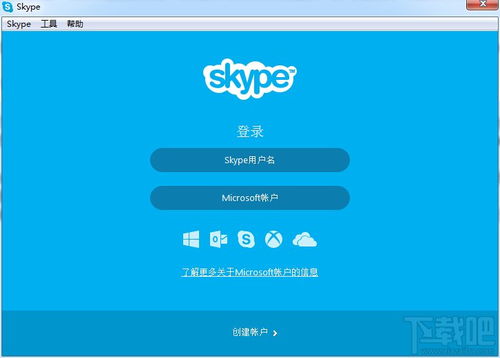
在Mac系统里,Skype的缓存位置也藏得挺深,但找起来也不难:
1. 用户文件夹: 打开Finder,找到你的用户文件夹(通常是“~/”路径)。
2. Library文件夹: 在用户文件夹里,找到“Library”文件夹。
3. Caches文件夹: 在Library文件夹里,找到“Caches”文件夹。
4. Skype文件夹: 在Caches文件夹里,找到“Skype”文件夹。
同样,这个文件夹里的内容也是隐藏的,你需要先打开“Finder偏好设置”,勾选“显示隐藏文件”才能看到它们。
在移动设备上,Skype的缓存位置也有所不同:
1. Android设备: 打开“设置”,找到“应用管理器”,找到Skype应用,点击进入。
2. 存储和缓存: 在Skype应用信息页面里,找到“存储和缓存”,这里会显示Skype的缓存大小和位置。
3. iOS设备: 打开“设置”,找到“Skype”,点击进入。
4. 存储: 在Skype设置页面里,找到“存储”,这里会显示Skype的缓存大小和位置。
知道了Skype的缓存位置,你可能会想,那怎么清理它呢?其实很简单:
1. Windows和Mac系统: 直接删除Skype缓存文件夹里的内容即可。
2. 移动设备: 在Skype设置里,找到“清除缓存”或“存储”选项,点击清除即可。
清理缓存后,Skype会重新下载所需的数据,这样你的设备运行起来会更加流畅哦!
说了这么多,你是不是对Skype的缓存位置有了更深的了解呢?下次当你打开Skype,聊天、传文件、视频通话时,不妨想想它的小脑袋瓜里都藏着些什么秘密吧!希望这篇文章能给你带来一些乐趣,也希望能帮到你哦!